Базы данных Visual Foxpro
Построение проекта
При построении проекта Visual FoxPro просматривает все компоненты, перечисленные в нем, и формирует проект. Например, в проект должнывключаться все программы, формы и отчеты, которые вызываются при выборе пунктов меню. Если какие-либо компоненты вызывают в свою очередьдругие компоненты, то они также включаются в проект.Для создания проекта нажмите кнопку Build (Построить) в окне проектаили выберите команду Build (Построить) из меню Project (Проект). На экране открывается диалоговое окно Build Options (Опции построения)(рис. 13.7), содержащее пять опций следующего назначения:
- Rebuild project (Перестроить проект) — собирает проект, проверяя наличие в нем всех необходимых файлов;
- Application (app) (Приложение) — создает исполняемое приложение срасширением АРР. Данный файл может запускаться на выполнение вVisual FoxPro командой Do (Выполнить) из меню Program (Программа);
- Win32 executable/COM server (exe) (Исполняемый файл) — создает исполняемое приложение с расширением ЕХЕ. Данный файл может запускаться на выполнение как в главном окне Visual FoxPro, так и вне егопри наличии соответствующих библиотек;
- Single-threaded COM serve (dll) (Однопоточный СОМ-сервер) — создаетоднопоточную динамическую библиотеку (Dynamic Link Library) с расширением DLL;
- Multi-threaded COM server (dll) (Многопоточный СОМ-сервер) — создаетмногопоточную динамическую библиотеку (Dynamic Link Library) с расширением DLL.
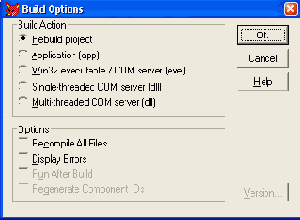
Рис. 13.7. Диалоговое окно Build Options
В диалоговом окне Build Options (Опции построения) расположены флажки,позволяющие задать параметры создаваемого проекта:
- Recompile All Files (Обновлять все файлы) — устанавливается для обновления всех компонентов проекта. По умолчанию обновляются только текомпоненты проекта, которые были изменены после предыдущего построения;
- Display Errors (Показывать ошибки) — при установке флажка после завершения построения проекта на экране появляется диалоговое окно(рис. 13.8), сообщающее об ошибках, встретившихся в процессе построения. Если флажок не установлен, ошибки построения можно просмотреть, выполнив команду Errors (Ошибки) из меню Project (Проект);
- Run After Build (Запустить после построения) — флажок устанавливается втом случае, если необходимо запустить приложение сразу после создания;
- Regenerate Component IDs (Перестроить идентификаторы Automation-серверов) — флажок устанавливается в том случае, если необходимо установить и регистрировать Automation-серверы, содержащиеся в проекте.
Кнопка Version (Версия) открывает одноименное диалоговое окно, в котором можно указать информацию о номере и типе версии приложения.
Замечание
Флажок Regenerate Component IDs (Перестроить идентификаторы Automation-серверов) доступен только при установленной опции Win32 executable/COMserver (Исполняемый файл), Single-threaded COM server (ОднопоточныйСОМ-сервер) Multi-threaded COM server (Многопоточный СОМ-сервер).
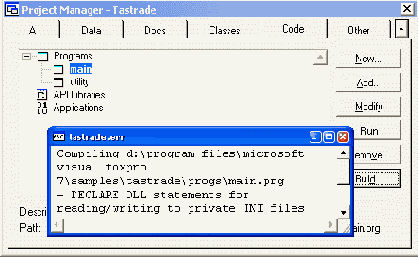
Рис. 13.8. Диалоговое окно, сообщающее об ошибках,возникших при построении приложения
Для построения проекта выберите опцию Rebuild Project (Перестроить проект) и нажмите кнопку ОК. В появившемся запросе о необходимости сохранения проекта выберите значение Yes (Да).
Если в процессе построения проекта диспетчер проектов обнаружит компонент, не описанный в проекте, на экране появится диалоговое окно LocateFile (Определение файла), содержащее имя ненайденного файла.Для поиска компонента нажмите кнопку Locate (Определить) и найдите надиске необходимый файл. Вы можете проигнорировать данную ошибку.В этом случае нажмите кнопку Ignore (Игнорировать).
Список всех обнаруженных ошибок сохраняется в файле, имя которого совпадает с именем файла проекта и имеет расширение ERR.
Когда все требуемые компоненты включены в проект, вы можете создать исполняемый файл, установив в диалоговом окне Build Options (Опции построения) опции Application (Приложение) или Win32 executable/COM server (exe)(Исполняемый файл). Для создания файла с расширением АРР, который может запускаться на выполнение из программы Visual FoxPro, необходимо использовать опцию Application (Приложение). В том случае, если вы хотитесоздать файл с расширением ЕХЕ, который может запускаться автономно, воспользуйтесь опцией Win32 executable/COM server (exe) (Исполняемый файл).
После создания приложения с установленной опцией Build Options опцииApplication (Приложение) или Win32 executable/COM server (exe) (Исполняемый файл) вы можете запустить его, используя команду DO, введенную вокне Command Visual FoxPro или командой Do (Выполнить) из менюProgram (Программа). При выполнении этой команды открывается диалоговое окно Do (Выполнить). Откройте в нем нужную папку, в списке файловвыберите созданный вами файл проекта, имеющий расширение АРР, и нажмите кнопку Do (Выполнить).
Для выполнения приложения, созданного с опцией Win32 executable/COM server (exe) (Исполняемый файл), вы должны иметь доступ к динамическимбиблиотекам Vfp7.dll и Vfp7enu.dll.